发布时间:2025-10-28 13:00:03作者:xx
c4d模型渲染出来是黑色的怎么办?别着急,下面为您详细剖析原因及解决办法。
一、检查材质设置
1. 颜色属性
- 首先查看模型的材质颜色设置。在c4d中,材质的颜色直接影响渲染效果。如果材质颜色被设置为黑色,那么渲染出来自然就是黑色。您可以双击材质球,进入材质编辑器,检查颜色通道的参数是否正确。
- 比如,金属材质可能由于反射设置不当看起来像黑色,此时要调整反射强度、颜色等参数,使其符合预期的材质外观。
2. 透明度
- 透明度设置也可能导致模型显示异常。若透明度设置为完全不透明(alpha值为0),且材质颜色为黑色,渲染时就会呈现黑色。检查材质的透明度通道,确保其设置符合模型的实际情况。
- 例如,玻璃材质若透明度设置错误,可能就无法正确显示,要根据实际需求调整透明度数值和相关的衰减等设置。
二、光照问题
1. 全局光照
- 全局光照设置不正确可能使场景过暗,导致模型看起来是黑色。检查全局光照的参数,如强度、采样值等。
- 适当提高全局光照强度,增加场景的整体亮度。同时,根据场景的复杂程度调整采样值,采样值过低可能会导致阴影和光照计算不准确,使模型变黑。
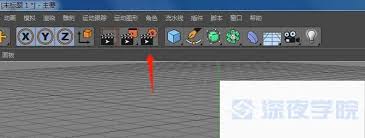
2. 灯光设置
- 场景中的灯光数量、位置和强度也很关键。如果灯光没有照亮模型,或者灯光颜色偏暗,模型就会呈现黑色。
- 确保有足够的灯光照亮模型,调整灯光的颜色和强度。比如,在室内场景中,可以添加暖色调的主光源来营造温馨的氛围,同时检查是否有物体遮挡了灯光,影响了模型的受光。
三、渲染设置
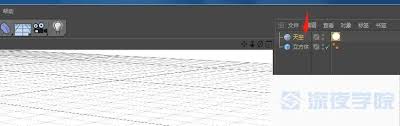
1. 渲染器选择
- 不同的渲染器可能有不同的设置要求。如果使用了不合适的渲染器或渲染器设置错误,可能导致渲染结果异常。
- 确认您选择的渲染器是否正确,以及其相关的参数设置。例如,octane渲染器有其特定的材质和渲染设置,要确保按照正确的流程进行配置。
2. 输出设置
- 渲染输出的颜色空间等设置也可能影响结果。检查输出设置中的颜色配置文件是否正确,颜色空间不匹配可能导致颜色显示错误,包括模型变黑。

- 选择适合您项目的颜色配置文件,如srgb等,确保渲染输出的颜色准确。
通过对材质、光照和渲染设置等方面的仔细检查和调整,您就能解决c4d模型渲染出来是黑色的问题,让您的作品呈现出应有的精彩效果。
免责声明:以上内容源自网络,版权归原作者所有,如有侵犯您的原创版权请告知,我们将尽快删除相关内容。
下一篇:网易支付实名认证非本人如何修改
如何成为抖音外卖骑手
抖音冰墩墩特效视频怎么拍摄
淘宝怎么购买冬奥会吉祥物冰墩墩
支付宝早起打卡失败怎么回事
2022春运火车票提前多久预售
支付宝2022年年有余活动怎么玩
支付宝隔离政策在哪里查
支付宝嘉图借书怎样还书
微信星星特效怎么触发
拼多多答题领iPhone答案是什么
华为手表如何无线反向充电
腾讯元宝好用还是豆包好用
boss直聘如何关闭求职状态
华为手机如何切换静态壁纸与动态壁纸
支付宝养老金待遇测算准不准
农村信用社限额5000怎么调整
千千静听如何设置透明度
如何找回 QQ 回收站密码
苹果手机网易云歌词如何显示在屏幕上
怎么关闭微博关注人在看

决胜台球是款台球竞技比赛闯关游戏,游戏中玩家可以体验到非常真实的台球玩法,有着大量的关卡可以去解锁闯关,可以在商城中进行购买各种风格的球杆,不断的提高实力,达到更高的段位。游戏特色1.游戏中的奖励多样,轻松解锁不同的球杆2.简单在游戏中进行规划撞击,完成台球比赛3.关卡匹配,玩法不同,游戏自由选择游戏亮点1.简单游戏操作玩法,在游戏中轻松提升技巧2.学习更多的台球知识,轻松在游戏中封神3.精致游戏
3.2
火爆三国手游是很好玩的三国策略战争手游,在游戏中会有很多的武将可以让玩家来进行获取,游戏中的武将都是三国中耳熟能详的人物,玩家在游戏中可以指挥自己的角色在游戏中开始精彩的战斗。游戏玩法超多的武将选择,更结合武将养成的玩法,喜欢这款游戏的不要错过,游戏中玩家可以不断解锁强力武将,中后期随着等级的提升也能打出爆发的伤害,非常节省玩家的时间,并且还搭配了各种的技能,感受全新的乐趣体验。游戏介绍火爆三国是
3.1
射爆香肠人是款画面视角非常独特的休闲闯关游戏,在一开始玩家需要慢慢的熟悉玩法教程,就可以快速的上手了,有点类似于塔防的玩法机制,选择摆放一个个的角色,来阻止各种的香肠人通过。游戏特色1.超级丰富的闯关内容等待你的加入,通过各个关卡中的挑战来体验丰富的游戏乐趣!2.在一次次的闯关挑战当中来积累更多的经验,收集更多的道具,以此提升自己的闯关能力!3.紧张刺激的射击对战过程,每个关卡里面出现的香肠人战斗
4.2
我踢得贼准是款非常趣味的足球射门闯关小游戏。游戏中玩家将操控中角色进行调整好角度和方向来进行一次次的射门,角色离球门的距离是会越来越远的,需要准确的调整好位置与角度。游戏特色1.自由组建自己的游戏团队,在游戏中轻松战斗2.真实好玩的游戏挑战过程,轻松进行游戏冒险3.夺得冠军,轻松简单提升自己的踢球实力游戏亮点1.不同的踢球规则,在游戏中尽情发挥自己的实力2.全新游戏比赛规则,感受绿茵足球的战斗乐趣
4.9
极速逃亡3是一款十分有趣的逃脱类游戏,在游戏中有很多的武器可以让玩家来进行选择,游戏中的武器都是十分地好用的,玩家可以在游戏中通过自己的闯关在游戏中获得更多的武器来帮助自己进行闯关。游戏特色1、游戏的玩法十分新颖,玩家可以轻松尝试全新的逃脱玩法。2、海量关卡自由挑战,每次闯关都是一次全新的体验。3、完成游游戏的逃脱任务,获取丰厚的游戏奖励。游戏魅力1、玩家要快速找到敌人防御最薄弱的环节,利用这样的
3.5